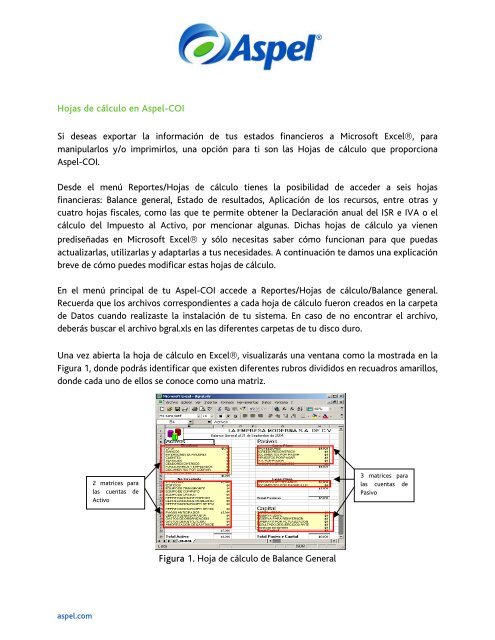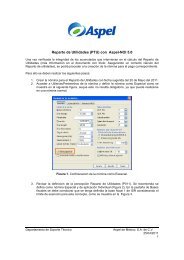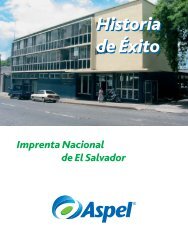Hojas de cálculo en Aspel-COI Si deseas exportar la información de ...
Hojas de cálculo en Aspel-COI Si deseas exportar la información de ...
Hojas de cálculo en Aspel-COI Si deseas exportar la información de ...
Create successful ePaper yourself
Turn your PDF publications into a flip-book with our unique Google optimized e-Paper software.
<strong>Hojas</strong> <strong>de</strong> <strong>cálculo</strong> <strong>en</strong> <strong>Aspel</strong>-<strong>COI</strong><br />
<strong>Si</strong> <strong>de</strong>seas <strong>exportar</strong> <strong>la</strong> <strong>información</strong> <strong>de</strong> tus estados financieros a Microsoft Excel®, para<br />
manipu<strong>la</strong>rlos y/o imprimirlos, una opción para ti son <strong>la</strong>s <strong>Hojas</strong> <strong>de</strong> <strong>cálculo</strong> que proporciona<br />
<strong>Aspel</strong>-<strong>COI</strong>.<br />
Des<strong>de</strong> el m<strong>en</strong>ú Reportes/<strong>Hojas</strong> <strong>de</strong> <strong>cálculo</strong> ti<strong>en</strong>es <strong>la</strong> posibilidad <strong>de</strong> acce<strong>de</strong>r a seis hojas<br />
financieras: Ba<strong>la</strong>nce g<strong>en</strong>eral, Estado <strong>de</strong> resultados, Aplicación <strong>de</strong> los recursos, <strong>en</strong>tre otras y<br />
cuatro hojas fiscales, como <strong>la</strong>s que te permite obt<strong>en</strong>er <strong>la</strong> Dec<strong>la</strong>ración anual <strong>de</strong>l ISR e IVA o el<br />
<strong>cálculo</strong> <strong>de</strong>l Impuesto al Activo, por m<strong>en</strong>cionar algunas. Dichas hojas <strong>de</strong> <strong>cálculo</strong> ya vi<strong>en</strong><strong>en</strong><br />
prediseñadas <strong>en</strong> Microsoft Excel® y sólo necesitas saber cómo funcionan para que puedas<br />
actualizar<strong>la</strong>s, utilizar<strong>la</strong>s y adaptar<strong>la</strong>s a tus necesida<strong>de</strong>s. A continuación te damos una explicación<br />
breve <strong>de</strong> cómo pue<strong>de</strong>s modificar estas hojas <strong>de</strong> <strong>cálculo</strong>.<br />
En el m<strong>en</strong>ú principal <strong>de</strong> tu <strong>Aspel</strong>-<strong>COI</strong> acce<strong>de</strong> a Reportes/<strong>Hojas</strong> <strong>de</strong> <strong>cálculo</strong>/Ba<strong>la</strong>nce g<strong>en</strong>eral.<br />
Recuerda que los archivos correspondi<strong>en</strong>tes a cada hoja <strong>de</strong> <strong>cálculo</strong> fueron creados <strong>en</strong> <strong>la</strong> carpeta<br />
<strong>de</strong> Datos cuando realizaste <strong>la</strong> insta<strong>la</strong>ción <strong>de</strong> tu sistema. En caso <strong>de</strong> no <strong>en</strong>contrar el archivo,<br />
<strong>de</strong>berás buscar el archivo bgral.xls <strong>en</strong> <strong>la</strong>s difer<strong>en</strong>tes carpetas <strong>de</strong> tu disco duro.<br />
Una vez abierta <strong>la</strong> hoja <strong>de</strong> <strong>cálculo</strong> <strong>en</strong> Excel®, visualizarás una v<strong>en</strong>tana como <strong>la</strong> mostrada <strong>en</strong> <strong>la</strong><br />
Figura 1, don<strong>de</strong> podrás i<strong>de</strong>ntificar que exist<strong>en</strong> difer<strong>en</strong>tes rubros divididos <strong>en</strong> recuadros amarillos,<br />
don<strong>de</strong> cada uno <strong>de</strong> ellos se conoce como una matriz.<br />
aspel.com<br />
2 matrices para<br />
<strong>la</strong>s cu<strong>en</strong>tas <strong>de</strong><br />
Activo<br />
Figura 1. Hoja <strong>de</strong> <strong>cálculo</strong> <strong>de</strong> Ba<strong>la</strong>nce G<strong>en</strong>eral<br />
3 matrices para<br />
<strong>la</strong>s cu<strong>en</strong>tas <strong>de</strong><br />
Pasivo
Para modificar una matriz es necesario que selecciones toda <strong>la</strong> matriz mediante el cursor, y<br />
oprimas F2 para modificar su valor (Recuerda que pue<strong>de</strong> haber columnas ocultas <strong>en</strong> Microsoft<br />
Excel® <strong>la</strong>s cuales <strong>de</strong>berás <strong>de</strong>splegar para po<strong>de</strong>r seleccionar toda <strong>la</strong> matriz). Antes <strong>de</strong> modificar<br />
cualquier fórmu<strong>la</strong> es importante que conozcas y estés familiarizado con <strong>la</strong> nom<strong>en</strong>c<strong>la</strong>tura <strong>de</strong> <strong>la</strong>s<br />
fórmu<strong>la</strong>s, para que puedas modificar<strong>la</strong>s y adaptar<strong>la</strong>s <strong>de</strong> acuerdo a lo que quieras obt<strong>en</strong>er, por<br />
ello te indicamos el significado <strong>de</strong> los comandos y simbología más utilizados <strong>en</strong> <strong>la</strong>s hojas <strong>de</strong><br />
<strong>cálculo</strong>.<br />
=<strong>COI</strong>WIN|MATRIZ!'@cta[1000..1199, U, N, F,#1]'<br />
Al seleccionar <strong>la</strong> matriz y oprimir <strong>la</strong> tec<strong>la</strong> F2 se muestra una v<strong>en</strong>tana don<strong>de</strong> podremos modificar<br />
<strong>la</strong> fórmu<strong>la</strong> como se muestra <strong>en</strong> <strong>la</strong> Figura 2.<br />
aspel.com<br />
Figura 2. Ejemplo <strong>de</strong> <strong>la</strong> modificación a una fórmu<strong>la</strong> <strong>de</strong> <strong>la</strong> hoja <strong>de</strong> Ba<strong>la</strong>nce G<strong>en</strong>eral
Lista <strong>de</strong> comandos<br />
@cta Es un comando que sirve para especificar el rango <strong>de</strong> cu<strong>en</strong>tas que serán consi<strong>de</strong>radas<br />
para una matriz.<br />
U Para <strong>de</strong>splegar el número <strong>de</strong> cu<strong>en</strong>ta.<br />
N Para <strong>de</strong>splegar <strong>la</strong> <strong>de</strong>scripción <strong>de</strong> <strong>la</strong> cu<strong>en</strong>ta contable.<br />
F Para <strong>de</strong>splegar el saldo final <strong>de</strong> <strong>la</strong> cu<strong>en</strong>ta contable.<br />
#1 Indica el nivel al que se obt<strong>en</strong>drán los saldos <strong>de</strong> <strong>la</strong>s cu<strong>en</strong>tas <strong>de</strong> tu catálogo, es<br />
<strong>de</strong>cir, 1 para <strong>la</strong>s cu<strong>en</strong>tas <strong>de</strong> nivel mayor, 2 para <strong>la</strong>s cu<strong>en</strong>tas a nivel Subcu<strong>en</strong>ta, 3<br />
para <strong>la</strong>s cu<strong>en</strong>tas a nivel auxiliar, etc, y están <strong>en</strong> función a los dígitos y niveles<br />
especificados <strong>en</strong> los parámetros <strong>de</strong>l sistema.<br />
Adicionalm<strong>en</strong>te, te m<strong>en</strong>cionamos los sigui<strong>en</strong>tes comandos que te pue<strong>de</strong>n ayudar a <strong>de</strong>finir <strong>la</strong>s<br />
fórmu<strong>la</strong>s <strong>de</strong> acuerdo a tus necesida<strong>de</strong>s:<br />
D Para <strong>de</strong>splegar el monto correspondi<strong>en</strong>te al Debe <strong>de</strong> <strong>la</strong> cu<strong>en</strong>ta.<br />
H Para <strong>de</strong>splegar el monto correspondi<strong>en</strong>te al Haber <strong>de</strong> <strong>la</strong> cu<strong>en</strong>ta.<br />
E Para <strong>de</strong>splegar el monto correspondi<strong>en</strong>te a <strong>la</strong> difer<strong>en</strong>cia <strong>en</strong>tre el Debe y el Haber.<br />
O Incluye sólo <strong>la</strong>s cu<strong>en</strong>tas con movimi<strong>en</strong>tos.<br />
nn Para <strong>de</strong>splegar sólo los saldos <strong>de</strong> un número <strong>de</strong> <strong>de</strong>partam<strong>en</strong>to <strong>en</strong> específico.<br />
{mmaa} Para indicar un período <strong>en</strong> específico <strong>en</strong> mes y año, lo cual sólo es necesario si<br />
<strong>de</strong>seas <strong>de</strong>splegar los datos <strong>de</strong> un período difer<strong>en</strong>te al actual.<br />
Nota: En cualquier caso sólo te <strong>de</strong>spliega los datos <strong>de</strong>l período <strong>en</strong> el que hayas accedido al<br />
sistema.<br />
Por último, para ver reflejados los cambios <strong>en</strong> <strong>la</strong> fórmu<strong>la</strong> <strong>de</strong>berás oprimir <strong>la</strong>s tec<strong>la</strong>s<br />
Ctrl+Shift+Enter.<br />
En caso <strong>de</strong> que quieras agregar una matriz nueva, esto lo pue<strong>de</strong>s hacer <strong>de</strong> dos maneras:<br />
Des<strong>de</strong> el sistema <strong>Aspel</strong>-<strong>COI</strong> acce<strong>de</strong>r a <strong>la</strong> opción Edición/Copiado Especial y elegir los datos que<br />
se <strong>de</strong>se<strong>en</strong> copiar a Microsoft Excel®, al aceptar ese diálogo el sistema <strong>de</strong>ja <strong>en</strong> el portapapeles <strong>de</strong><br />
Windows® <strong>la</strong> <strong>información</strong>, luego se <strong>de</strong>be abrir <strong>la</strong> hoja <strong>de</strong> <strong>cálculo</strong> y ejecutar <strong>la</strong> instrucción<br />
Edición/Pegado Especial/Elegir Pegar con vínculos, <strong>de</strong> esta manera el sistema crea <strong>la</strong> fórmu<strong>la</strong><br />
correspondi<strong>en</strong>te que tu podrás modificar para adaptar a tus necesida<strong>de</strong>s.<br />
aspel.com
Tu pue<strong>de</strong>s escribir <strong>la</strong> fórmu<strong>la</strong> directam<strong>en</strong>te con <strong>la</strong>s variables, para <strong>la</strong> cual tú <strong>de</strong>finirás el rango <strong>de</strong><br />
cu<strong>en</strong>tas, recuerda que <strong>de</strong>bes <strong>de</strong>finir <strong>la</strong> fórmu<strong>la</strong> que te permita obt<strong>en</strong>er el dato que requieras<br />
(con ayuda <strong>de</strong> los comandos especificados anteriorm<strong>en</strong>te), y pegar<strong>la</strong> <strong>en</strong> el número <strong>de</strong> celdas <strong>de</strong><br />
acuerdo a <strong>la</strong> cantidad <strong>de</strong> cu<strong>en</strong>tas, niveles, y campos que hayas incluido <strong>en</strong> <strong>la</strong> fórmu<strong>la</strong>.<br />
Recuerda que una <strong>de</strong> <strong>la</strong>s v<strong>en</strong>tajas <strong>de</strong> utilizar <strong>Hojas</strong> <strong>de</strong> <strong>cálculo</strong> es que pue<strong>de</strong>s mant<strong>en</strong>er<br />
actualizada <strong>la</strong> <strong>información</strong> <strong>de</strong> dichas hojas a partir <strong>de</strong> <strong>la</strong> <strong>información</strong> <strong>de</strong> <strong>Aspel</strong>-<strong>COI</strong>, sólo t<strong>en</strong>drás<br />
que actualizar vínculos, opción que se <strong>en</strong>cu<strong>en</strong>tra <strong>en</strong> el m<strong>en</strong>ú <strong>de</strong> Edición <strong>de</strong> Microsoft Excel®,<br />
mediante <strong>la</strong> opción Vínculos: Actualizar ahora, actualización manual y actualización<br />
automática.<br />
aspel.com